Você pode ver as condições climáticas, temperatura, velocidade do vento, qualidade do ar, fase da lua, horários do nascer e pôr do sol, índice UV, chuva, neve, granizo ou previsão de granizo para sua localização na tela de bloqueio do iPhone. Ter o boletim meteorológico na tela de bloqueio garante que você esteja constantemente atualizado sobre mudanças nas condições.
Neste tutorial, mostraremos as etapas simples para adicionar a previsão do tempo à tela de bloqueio do iPhone ou iPad usando widgets e um papel de parede inteligente.
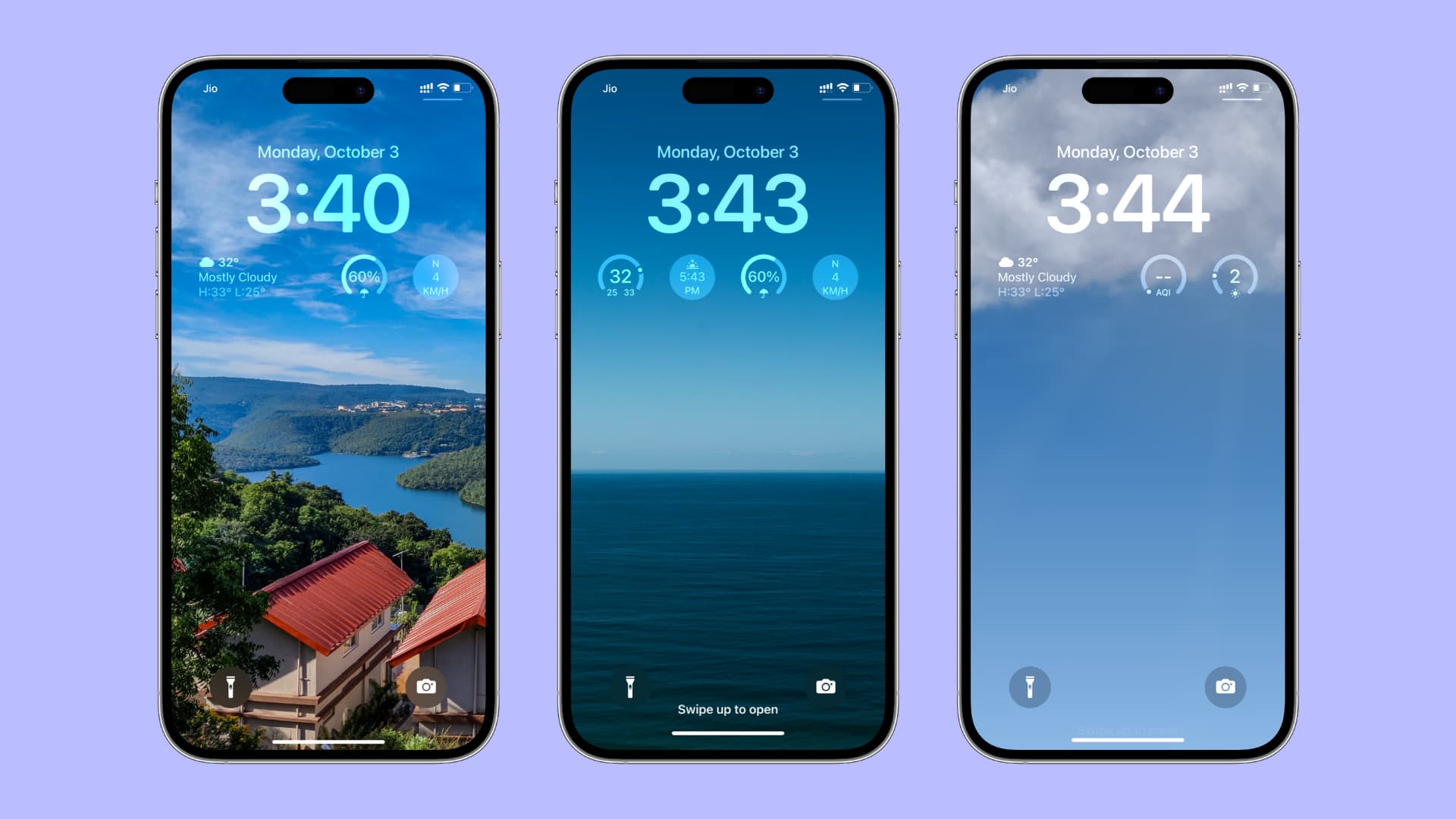
Adicione o widget de clima à tela de bloqueio do iOS 16
1) Ative seu iPhone e verifique se ele está desbloqueado via Face ID ou Touch ID.
2) Depois de desbloqueado, toque e segure a tela de bloqueio.
3) Em seguida, toque em Personalizar.
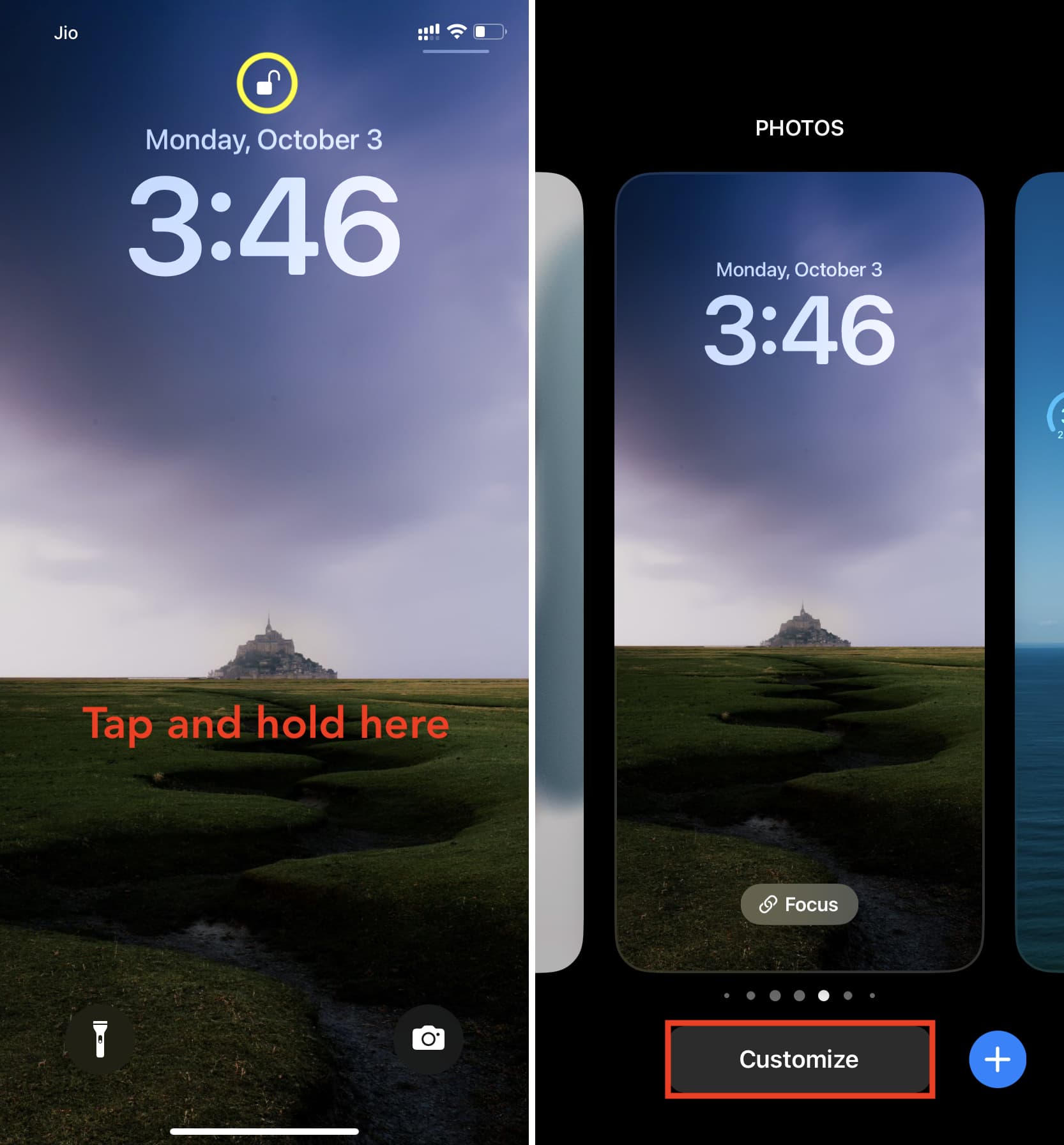
4) Toque em Adicionar widgets.
5) Role para baixo até o final e toque em Weath er.
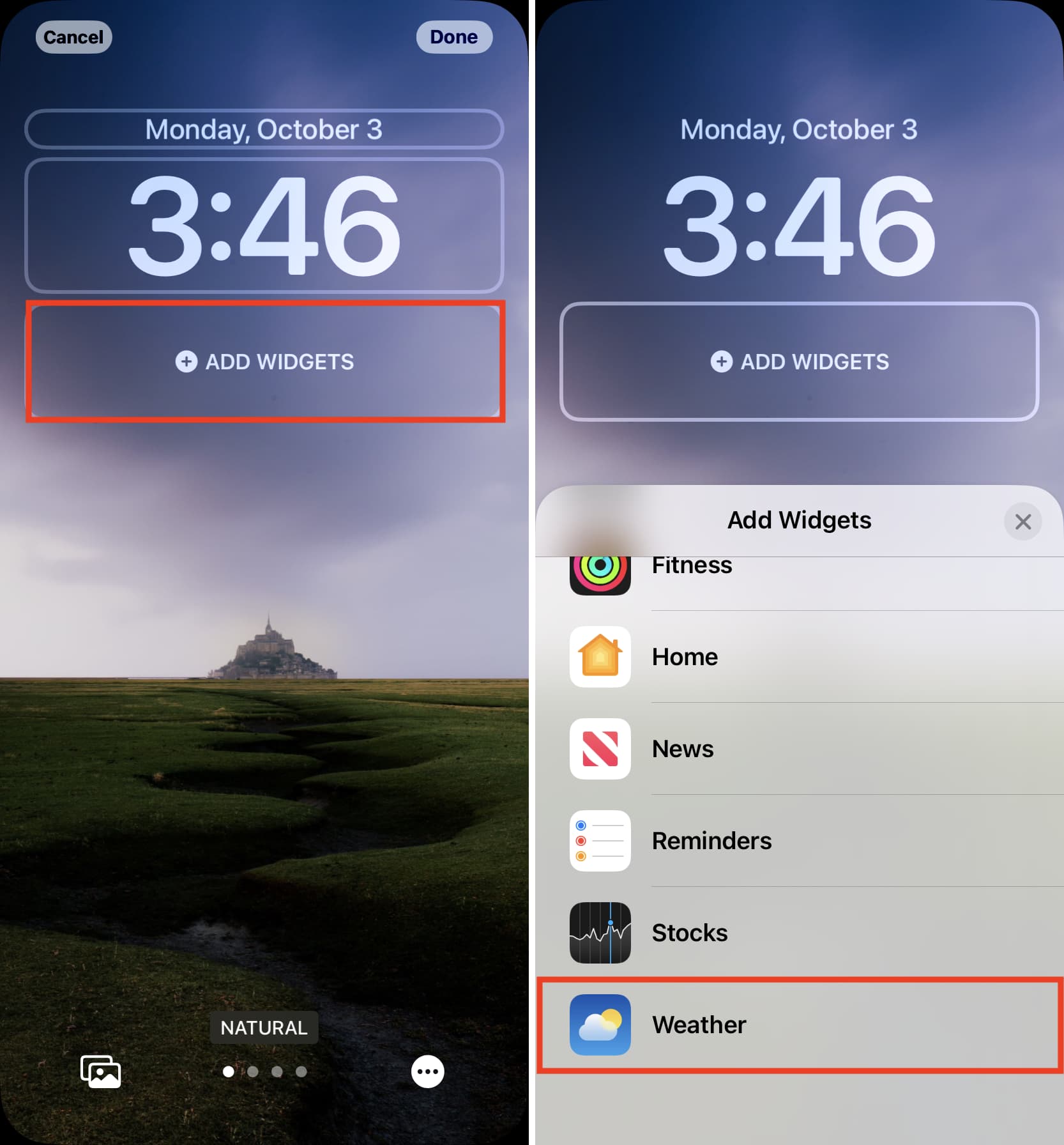
6) Agora você tem todos os widgets da tela de bloqueio para várias condições climáticas. Deslize para a esquerda para ver todos eles e toque no que você deseja usar. Acho o widget Condições bastante útil. Você pode decidir com base em suas necessidades. Observe que você pode adicionar até dois widgets retangulares grandes, até quatro widgets quadrados pequenos e até um widget grande e dois widgets pequenos.
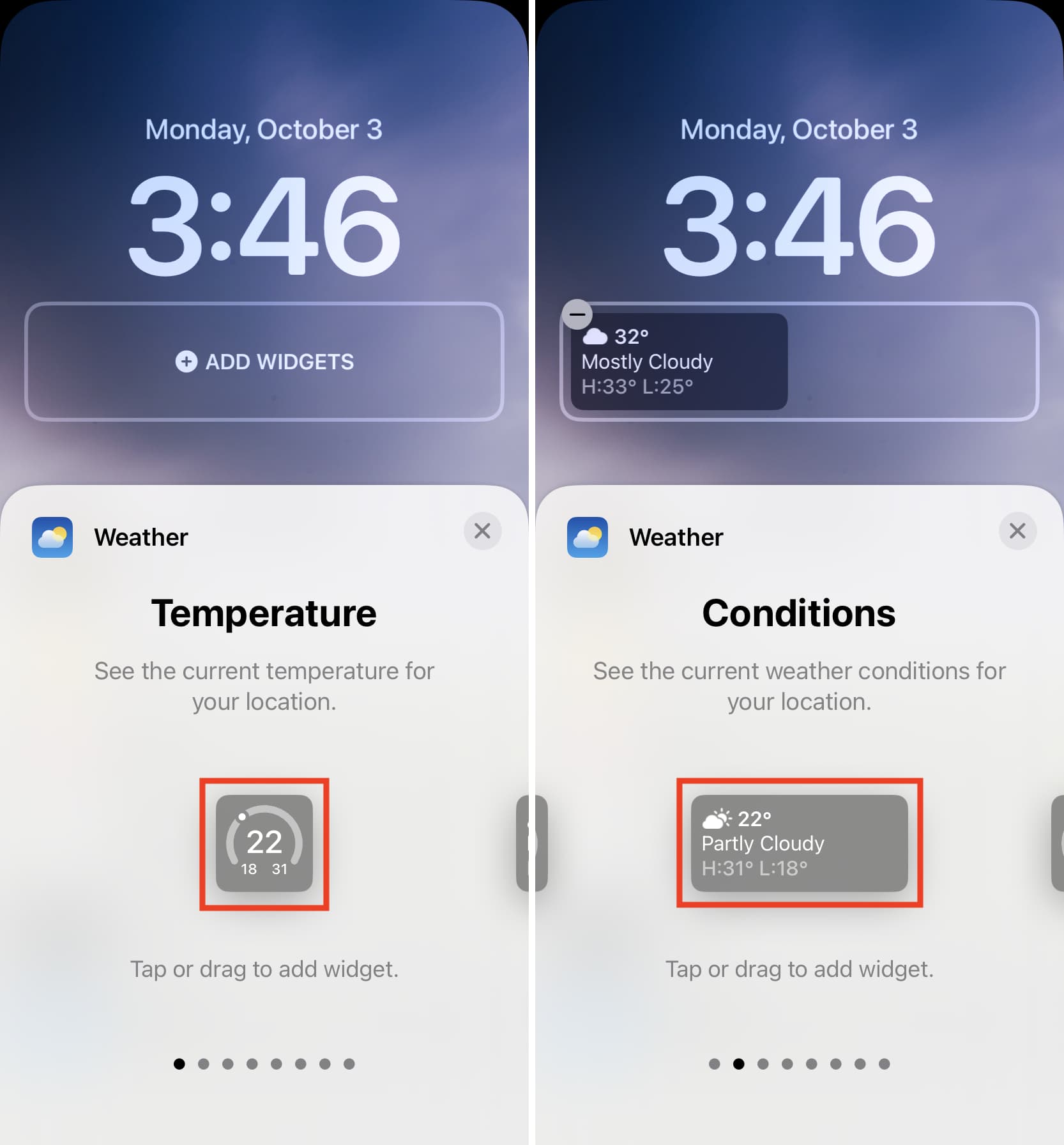
7) Quando terminar de adicionar os widgets desejados, toque em X duas vezes seguido por Concluído > Definir como par de papéis de parede.

Agora você verá as condições climáticas da sua localização na tela de bloqueio do iPhone.
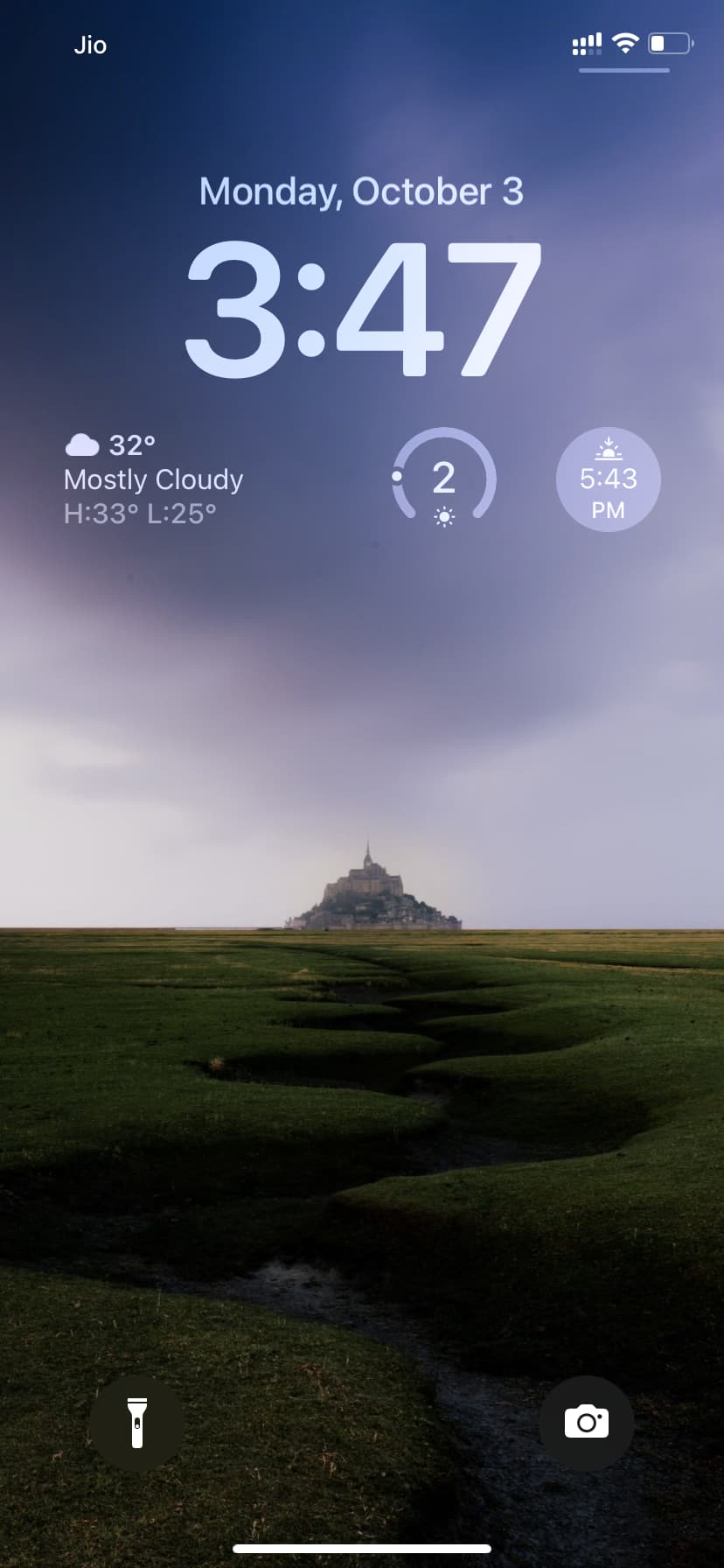
Além de usar os widgets integrados do aplicativo de clima, você pode adicionar widgets de aplicativos de clima de terceiros, como CENOURA.
Widget meteorológico no iPhone Lock A tela não pode ser editada
O widget de clima do iOS 16 na tela de bloqueio do iPhone mostra apenas as condições da sua localização. Você não pode editá-lo para mostrar o status de qualquer outra cidade.
Mas você pode adicionar widgets meteorológicos maiores e mais interativos à tela inicial do iPhone e à tela Hoje. Depois de adicionado, toque e segure o widget > Editar widget e escolha a cidade cujos boletins meteorológicos você deseja ver no widget.
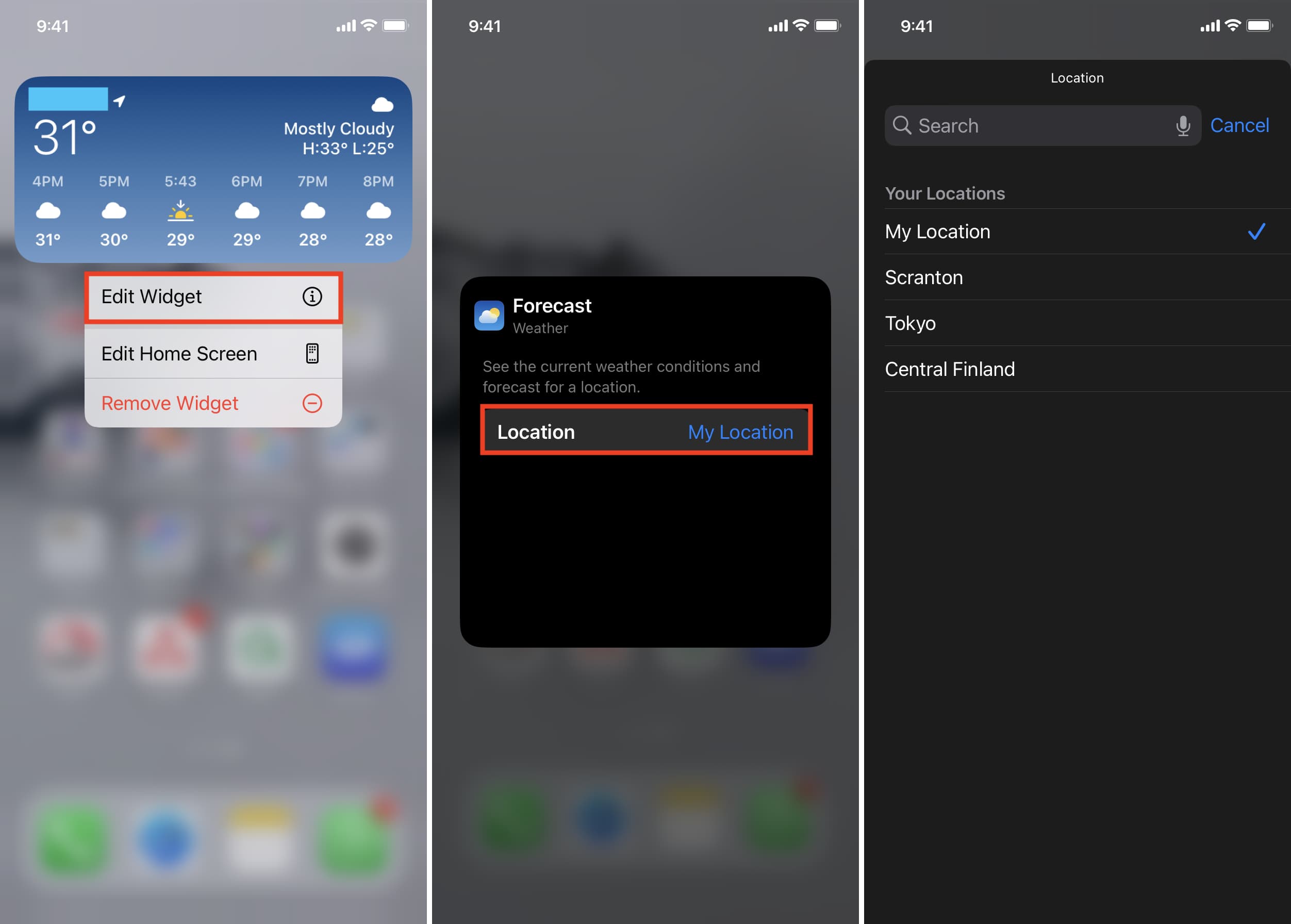 Editar o widget de clima na tela inicial do iPhone para mostrar as condições climáticas de uma cidade diferente.
Editar o widget de clima na tela inicial do iPhone para mostrar as condições climáticas de uma cidade diferente.
Observação: embora não seja possível editar o widget de previsão do tempo na tela de bloqueio, você pode editar outros widgets da tela de bloqueio, como o que mostra o status da bateria do dispositivo. Para editar um widget, tudo o que você precisa fazer é tocar nele e escolher uma das opções apropriadas. Relacionado: como personalizar o widget de bateria da tela de bloqueio no iPhone no iOS 16
Se você quiser ver as condições climáticas de qualquer cidade sem desbloquear o iPhone, adicione o widget de um aplicativo meteorológico de terceiros para a tela de bloqueio. Outra maneira é usar o widget iOS Weather na Visualização Hoje. Você pode acessar este widget deslizando para a direita na tela de bloqueio.
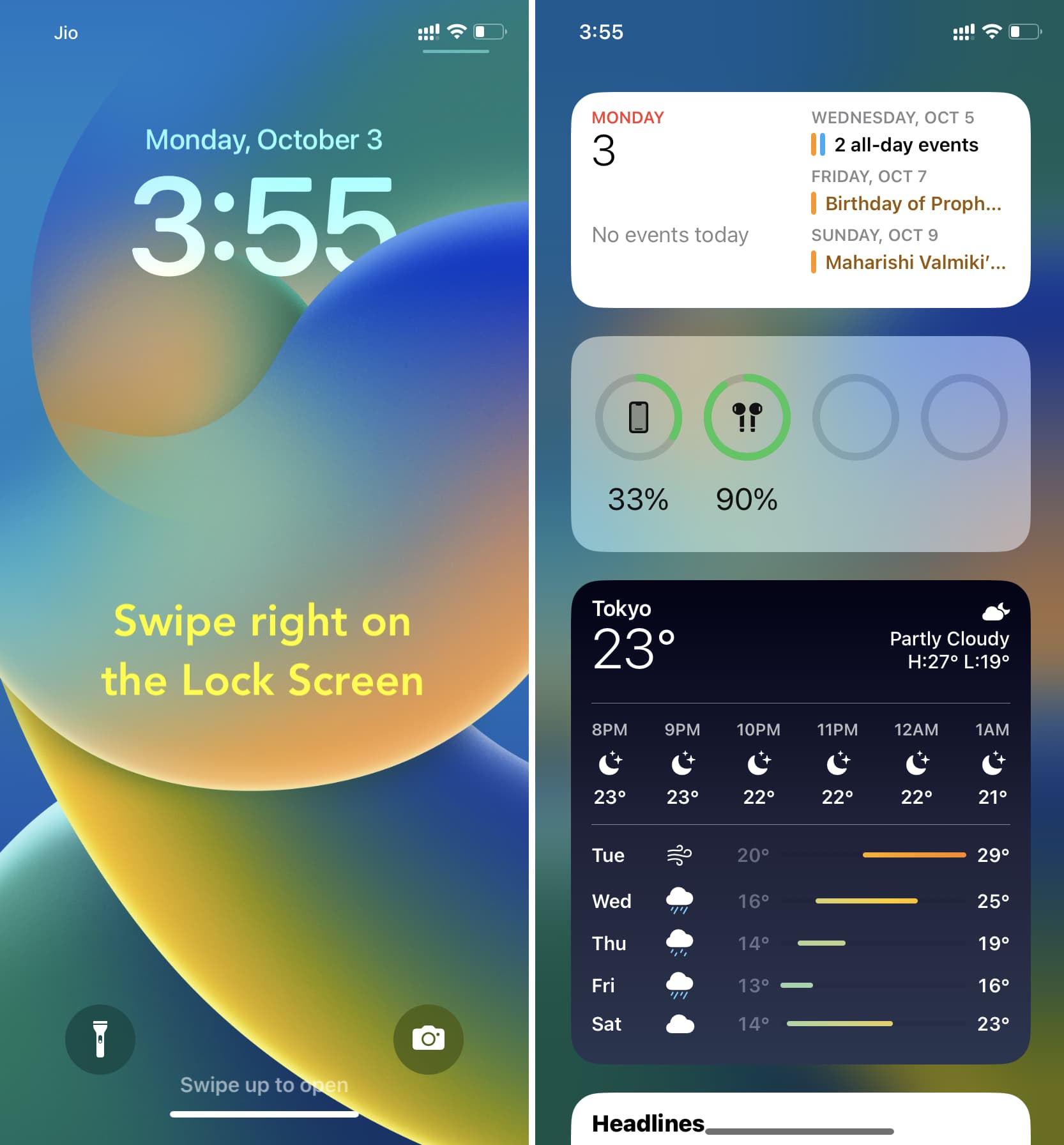 Widget de clima no iPhone Today View
Widget de clima no iPhone Today View
Finalmente, se você usar o Sleep Schedule no seu iPhone, ele mostrará o previsão do tempo na tela de bloqueio todas as manhãs ao acordar. Deve ver: Como configurar seu iPhone para reproduzir música automaticamente quando você interromper o alarme matinal
Usar um papel de parede de clima ao vivo
O iOS 16 permite que você use um papel de parede inteligente que altera a tela de bloqueio do iPhone com base no clima em sua localização. Para fazer isso, vá para Configurações do iPhone > Papel de parede > Adicionar novo papel de parede. Em seguida, escolha Tempo na parte superior e toque em Adicionar > Definir como par de papel de parede.
Você também pode rolar para baixo e escolha a primeira opção de papel de parede em Tempo e Astronomia. Este tem widgets meteorológicos pré-adicionados que você achará úteis.
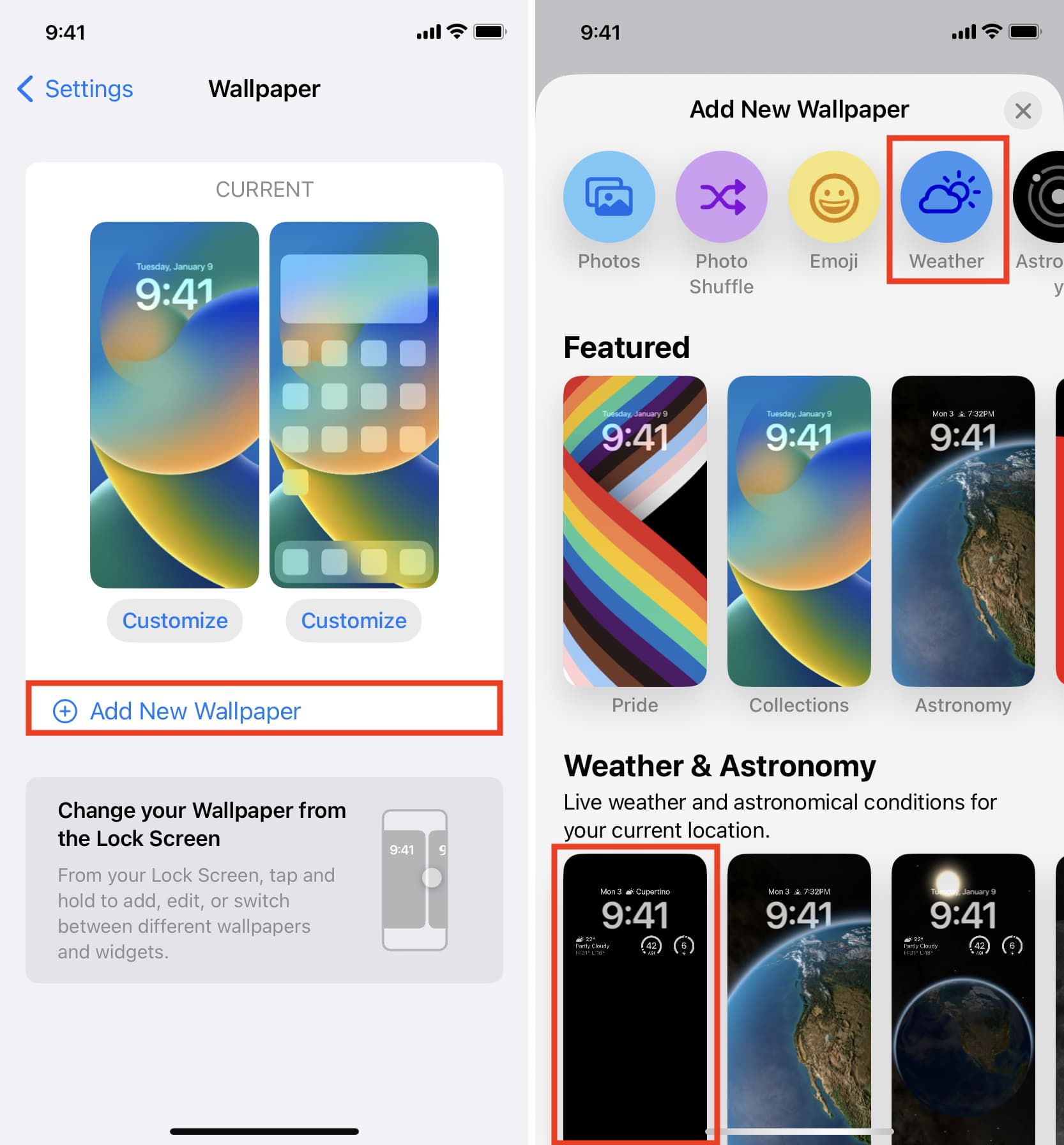
Depois de adicionar o papel de parede do clima, ele mudará a tela de bloqueio e a tela inicial de acordo com as condições da sua localização.
A tela de bloqueio de clima no iOS 16 é melhor quando há uma tempestade pic.twitter.com/RJKmGZDy1E
— Michael Billig (@michael_billig) 16 de setembro de 2022
Dicas úteis da tela de bloqueio para o seu iPhone: